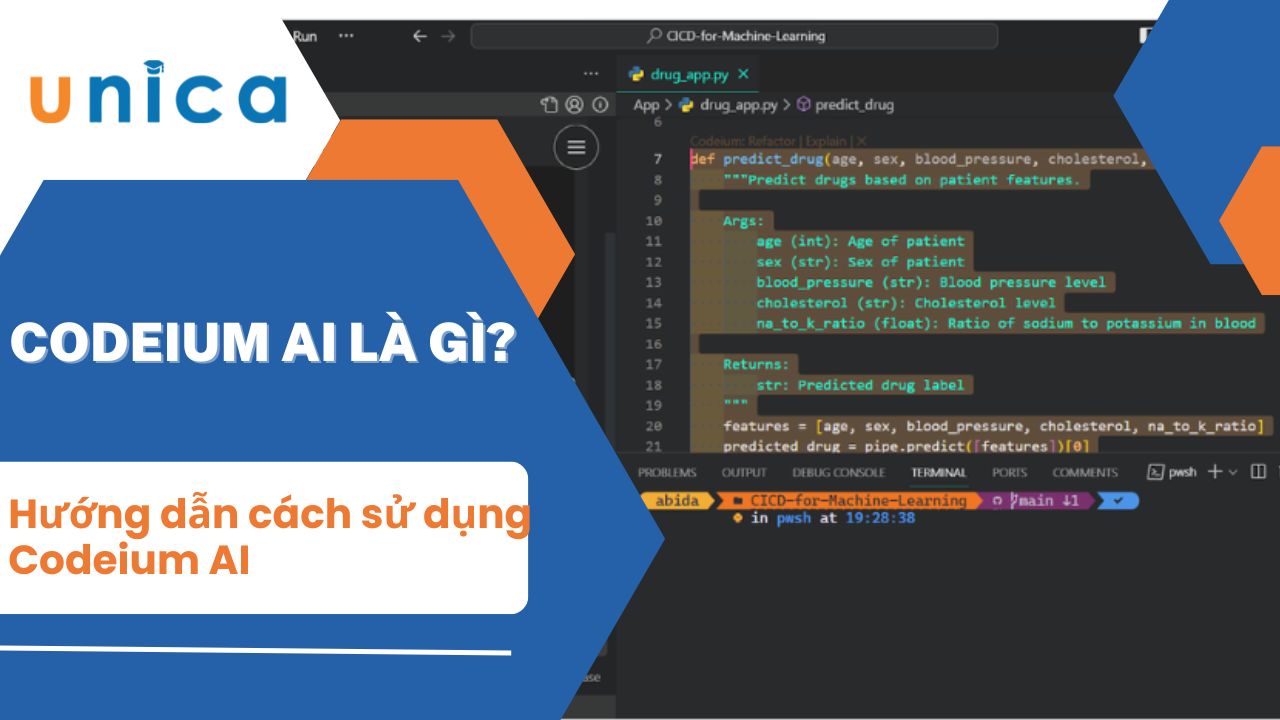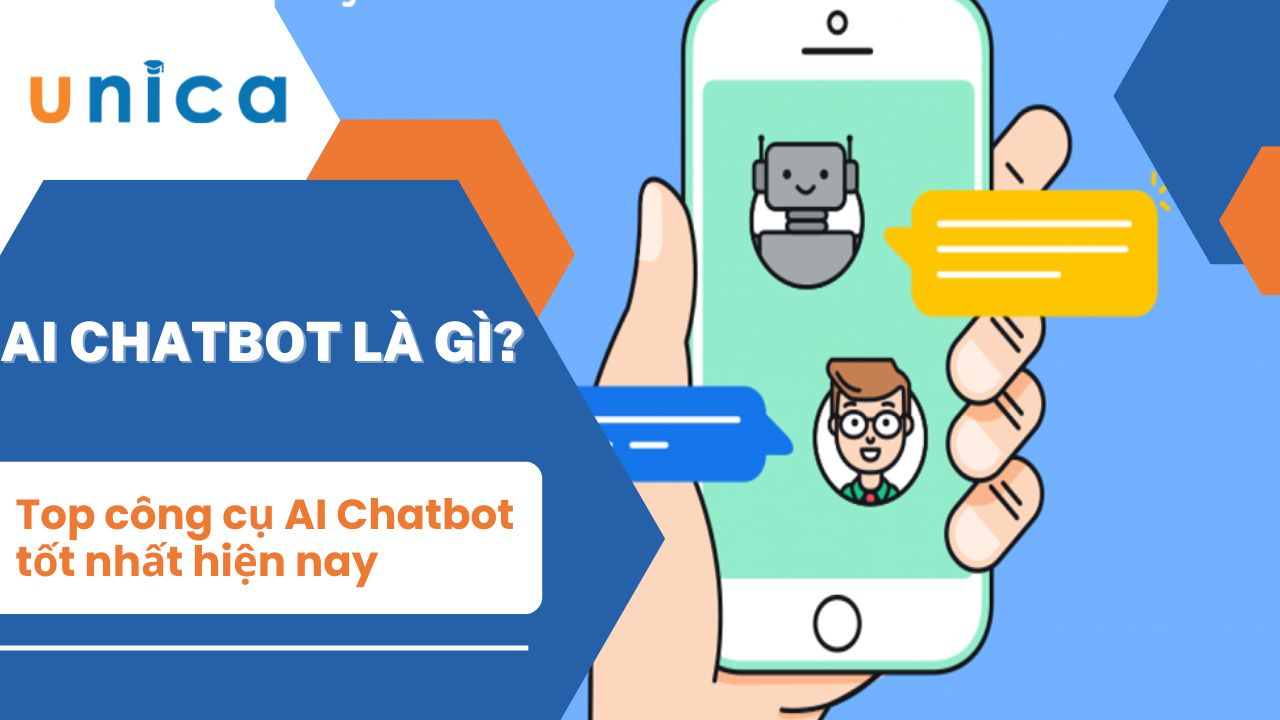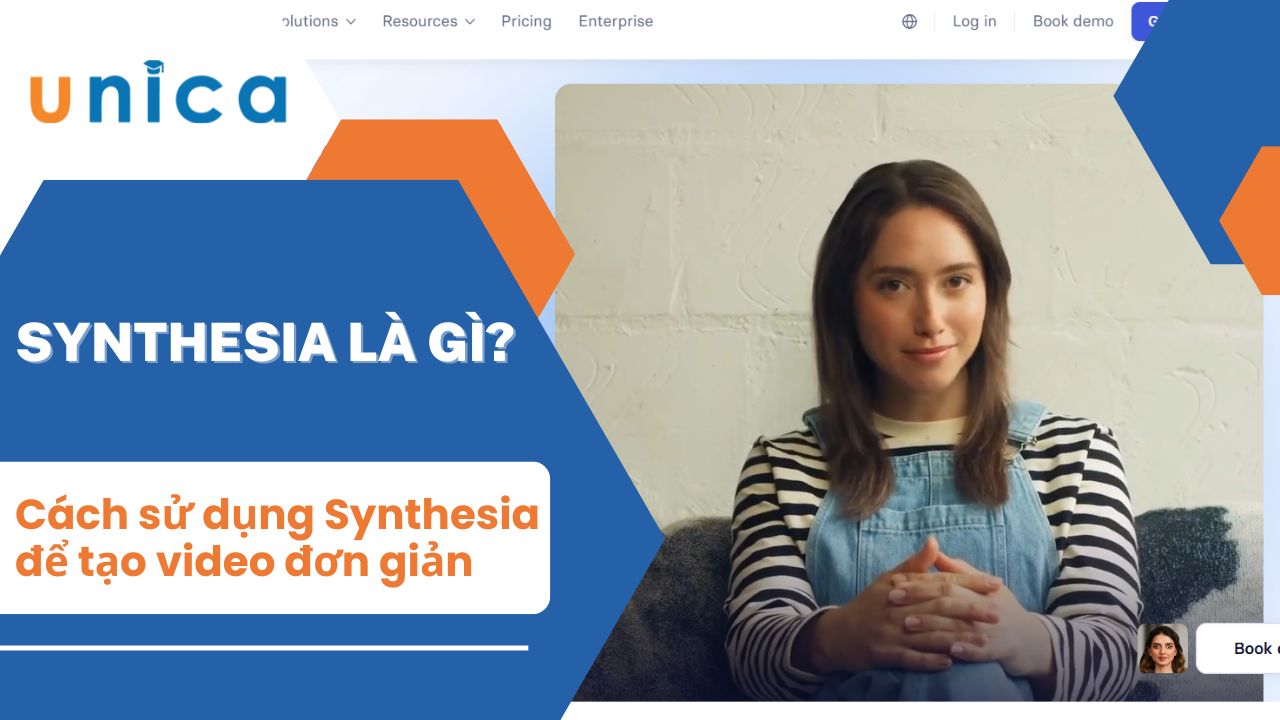Tạo bài thuyết trình giờ đây không còn là nỗi ám ảnh nhờ sự xuất hiện của Slides AI – công cụ ứng dụng trí tuệ nhân tạo giúp bạn biến vài dòng mô tả thành những slide chuyên nghiệp chỉ trong tích tắc. Dù bạn là học sinh, sinh viên, giáo viên hay dân văn phòng, Slides AI đều có thể trở thành “trợ thủ đắc lực” giúp tiết kiệm thời gian và nâng tầm bài trình bày. Vậy Slides AI là gì và cách sử dụng Slides AI như thế nào để đạt hiệu quả cao nhất? Cùng khám phá tất cả trong bài viết dưới đây!
Slides AI là gì?
Slides AI là công cụ hỗ trợ tạo slide bằng trí tuệ nhân tạo, cho phép người dùng chuyển nội dung văn bản thành bản trình chiếu chuyên nghiệp chỉ trong vài phút. Ứng dụng công nghệ xử lý ngôn ngữ tự nhiên (NLP), Slides AI có khả năng phân tích, tóm tắt và sắp xếp thông tin một cách logic, giúp nội dung được truyền tải rõ ràng, trực quan và phù hợp với mục tiêu thuyết trình.
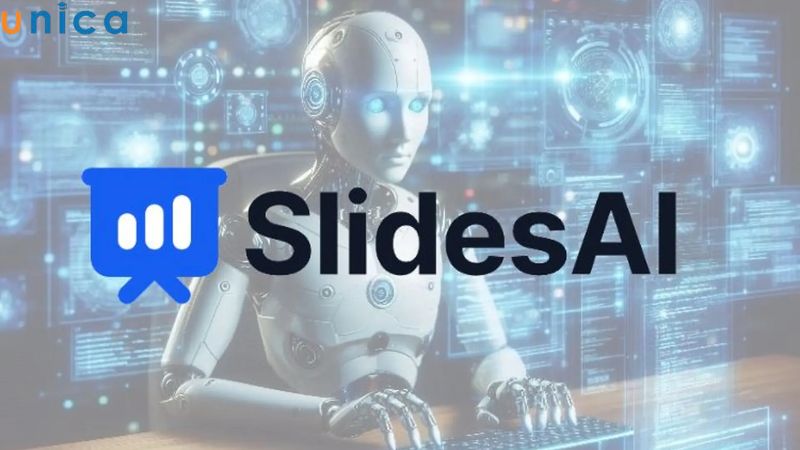
Slides AI là gì?
Điểm mạnh của Slides AI nằm ở giao diện thân thiện và khả năng tích hợp trực tiếp với Google Slides. Người dùng chỉ cần nhập vào đoạn văn, đề cương hoặc vài ý tưởng, công cụ sẽ tự động xử lý bố cục, màu sắc và phong cách trình bày, giúp bạn tạo ra bản trình chiếu đẹp mắt mà không cần kỹ năng thiết kế.
Slides AI đặc biệt hữu ích với sinh viên, giáo viên, marketer, nhân viên văn phòng hoặc bất kỳ ai thường xuyên cần thuyết trình. Thay vì tốn thời gian thiết kế thủ công từng slide, bạn có thể tập trung vào nội dung cốt lõi và để AI lo phần còn lại.
Tại sao nên sử dụng Slider AI để tạo slide?
Trong thời đại công nghệ bùng nổ, việc tận dụng trí tuệ nhân tạo để tạo ra những bản trình chiếu chuyên nghiệp không còn là điều quá xa lạ. Slider AI đang trở thành công cụ đắc lực cho cá nhân và doanh nghiệp muốn tối ưu hóa hiệu suất làm việc mà vẫn đảm bảo chất lượng thuyết trình. Dưới đây là những lý do thuyết phục khiến bạn nên sử dụng Slider AI:
Tiết kiệm thời gian
Thay vì mất hàng giờ đồng hồ để căn chỉnh bố cục, tìm hình ảnh, chọn font chữ phù hợp,... Slider AI giúp bạn tạo slide chỉ trong vài phút. Chỉ cần nhập nội dung hoặc ý tưởng chính, hệ thống sẽ tự động gợi ý thiết kế, hình ảnh minh họa và cách sắp xếp hợp lý, giúp bạn tiết kiệm thời gian nhưng vẫn đảm bảo hiệu quả.
Thiết kế chuyên nghiệp
Slider AI được lập trình để áp dụng các nguyên tắc thiết kế hiện đại: tỷ lệ bố cục hợp lý, màu sắc hài hòa, phông chữ dễ đọc và hình ảnh minh họa phù hợp với nội dung. Dù bạn không có kỹ năng thiết kế, bản trình chiếu của bạn vẫn sẽ trông chuyên nghiệp như được tạo bởi designer thực thụ.

Slider AI đang trở thành công cụ đắc lực cho cá nhân và doanh nghiệp
Dễ dàng sử dụng
Không cần cài đặt phần mềm phức tạp hay phải trải qua các khoá học kỹ năng, Slider AI có giao diện thân thiện, thao tác đơn giản. Dù là học sinh, sinh viên, nhân viên văn phòng hay chủ doanh nghiệp, bạn đều có thể tạo slide theo phong cách của riêng mình chỉ với vài cú nhấp chuột.
Hướng dẫn chi tiết cách sử dụng Slides AI
Bạn muốn sở hữu một bài thuyết trình ấn tượng mà không cần tốn hàng giờ để thiết kế thủ công? Với Slides AI, việc tạo slide đã trở nên dễ dàng hơn bao giờ hết. Chỉ với vài bước đơn giản, công cụ AI này sẽ giúp bạn biến nội dung thô thành một bản trình bày chỉn chu, chuyên nghiệp. Cùng khám phá cách sử dụng Slides AI ngay dưới đây nhé!
Bước 1: Cài đặt Slides AI
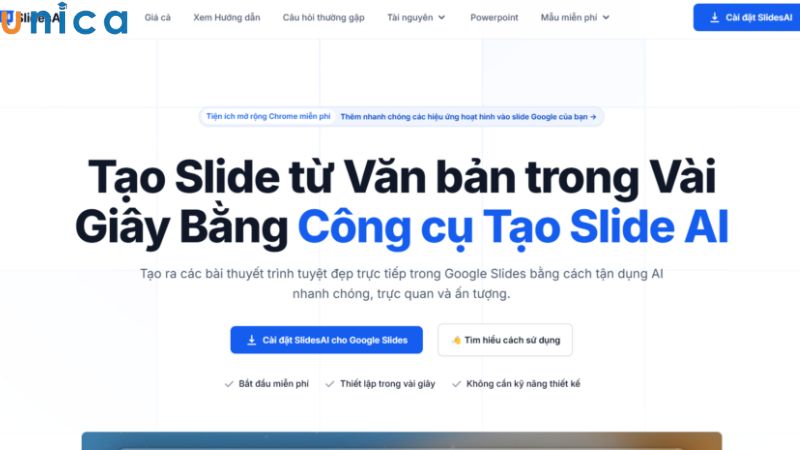
Truy cập vào website chính thức của Slides AI
Để bắt đầu, bạn chỉ cần truy cập trang chủ của SlidesAI.io và đăng nhập bằng tài khoản Google. Sau đó, mở Google Slides, chọn Tiện ích mở rộng > Tải tiện ích mới, tìm kiếm Slides AI và nhấn Cài đặt. Hệ thống sẽ yêu cầu cấp quyền truy cập – hãy làm theo hướng dẫn trên màn hình để hoàn tất tích hợp.
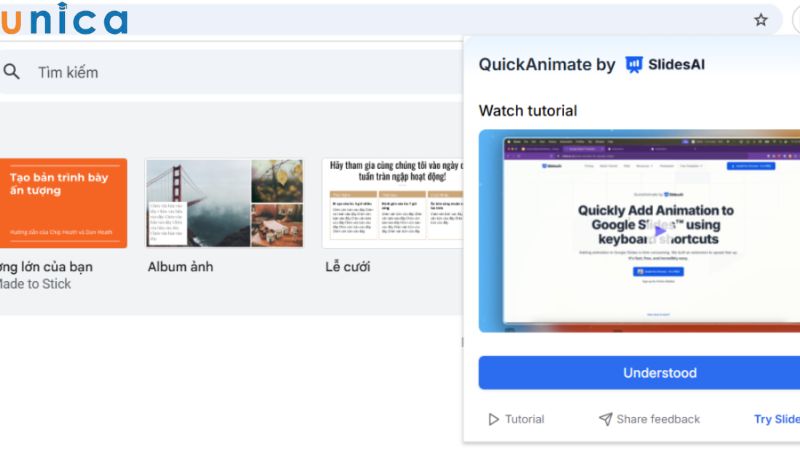
Cài đặt công cụ tạo slide
Sau khi cài đặt xong, Slides AI sẽ xuất hiện trong mục tiện ích của Google Slides và bạn có thể sử dụng phần mềm này ngay.
Bước 2: Nhập nội dung cần trình bày
Slides AI cho phép bạn nhập nội dung theo nhiều cách linh hoạt. Bạn có thể copy văn bản trực tiếp, gõ tay hoặc tải lên file tài liệu như PDF, Word,... Công cụ AI sẽ tự động phân tích, chia nhỏ thông tin thành các phần hợp lý, giúp bạn dễ dàng sắp xếp ý tưởng hơn.
Sau khi nhập xong, bạn còn có thể chọn cách trình bày: gạch đầu dòng, tiêu đề – đoạn văn, hoặc theo bố cục slide tiêu chuẩn. Tất cả đều được phần mềm gợi ý sẵn để bạn dễ dàng lựa chọn.
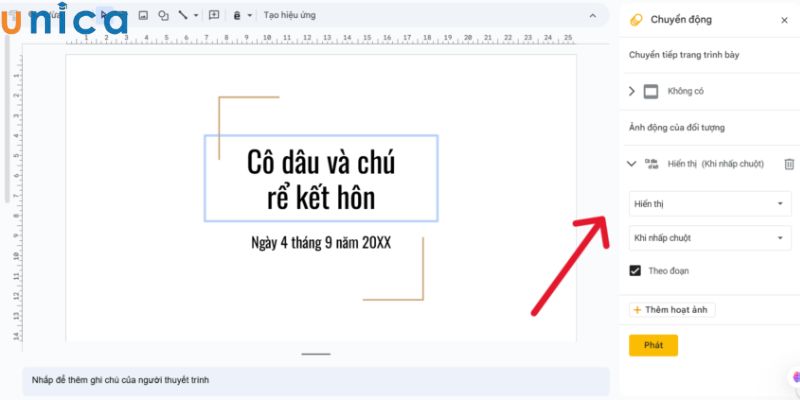
Nhập nội dung cần trình bày
Bước 3: Lựa chọn phong cách slide
Đây là phần giúp bài thuyết trình của bạn thật sự "ghi điểm" với người xem. Slides AI mang đến kho template phong phú, phù hợp với nhiều lĩnh vực như giáo dục, kinh doanh, hội thảo, đào tạo,...
Bạn cũng có thể điều chỉnh tone màu, font chữ theo đúng phong cách cá nhân hoặc thương hiệu. Một số mẫu còn tích hợp sẵn hiệu ứng chuyển động, giúp slide trở nên sinh động và chuyên nghiệp hơn.
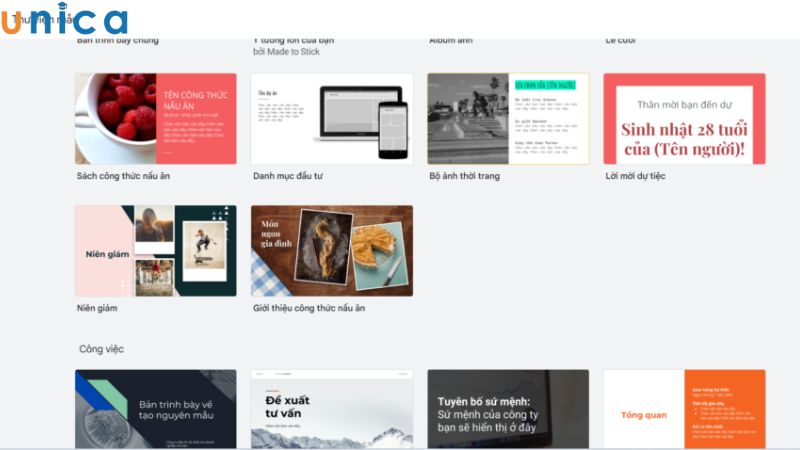
Lựa chọn phong cách slide mong muốn
Bước 4: Tùy biến slide theo ý muốn
Không dừng lại ở việc tạo slide nhanh chóng, Slides AI còn cho phép bạn chỉnh sửa từng chi tiết theo nhu cầu:
-
Sửa nội dung và bố cục: Thay đổi tiêu đề, bổ sung thông tin hoặc sắp xếp lại các mục cho hợp lý hơn.
-
Thay ảnh và biểu đồ: Chèn hình ảnh cá nhân, biểu đồ số liệu để minh họa rõ hơn cho nội dung trình bày.
-
Tùy chỉnh font & màu sắc: Tạo sự đồng bộ và thẩm mỹ xuyên suốt bài thuyết trình.
-
Thêm hiệu ứng chuyển động nhẹ nhàng: Làm nổi bật thông tin mà không gây rối mắt.
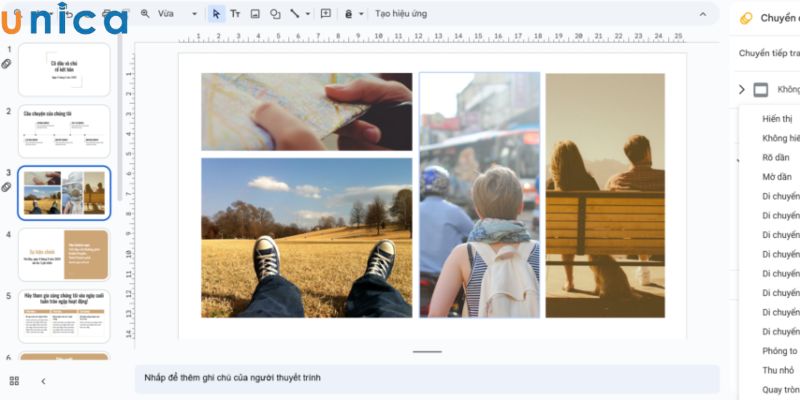
Tùy chỉnh slide theo nhu cầu
Bước 5: Xuất bản hoặc chia sẻ slide
Sau khi hoàn thiện, bạn có thể xuất slide ra nhiều định dạng như PDF, PPTX hoặc ảnh. Ngoài ra, Slides AI cũng hỗ trợ chia sẻ trực tiếp qua Google Slides, cực kỳ tiện lợi nếu bạn làm việc nhóm hoặc cần phản hồi từ người khác.
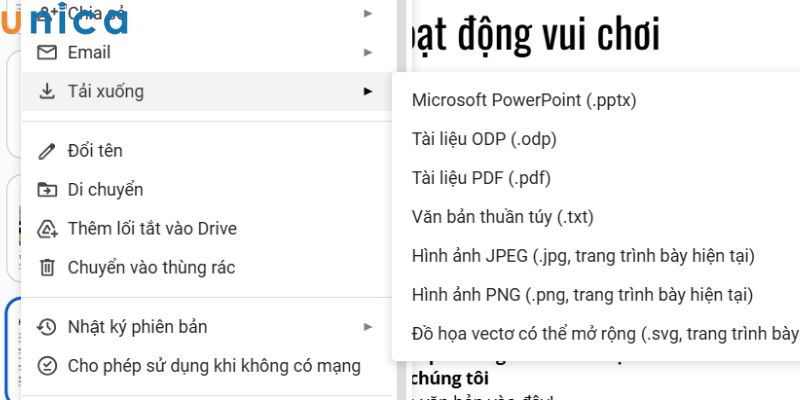
Xuất bản hoặc chia sẻ slide
Nếu bạn là giảng viên, doanh nghiệp hoặc nhà sáng tạo nội dung, bạn còn có thể nhúng slide lên website, blog hoặc dùng trong Zoom, Microsoft Teams để tối ưu trải nghiệm trình bày.
Mẹo tạo slide chuyên nghiệp với Slides AI
Tạo một bài thuyết trình ấn tượng không chỉ đòi hỏi nội dung chất lượng mà còn cần thiết kế bắt mắt và cách trình bày thông minh. Dưới đây là những mẹo sử dụng Slides AI hiệu quả, giúp bài thuyết trình của bạn nổi bật hơn bao giờ hết:
-
Lựa chọn chủ đề phù hợp: Trước khi bắt tay vào thiết kế, hãy định hình rõ nội dung bạn muốn truyền tải. Một slide thành công cần có thông điệp mạch lạc, tập trung vào mục tiêu cụ thể, dù là thuyết trình kinh doanh, bài giảng học thuật hay báo cáo dự án. Slides AI hỗ trợ sắp xếp ý tưởng logic, nhưng bạn cần đảm bảo nội dung đúng trọng tâm và dễ nắm bắt.
-
Sử dụng mẫu thiết kế chuyên nghiệp: Slides AI sở hữu thư viện template đa dạng, phù hợp cho nhiều mục đích từ dạy học, giới thiệu sản phẩm cho đến trình bày dự án. Việc lựa chọn một mẫu thiết kế hài hòa với chủ đề sẽ giúp bạn tiết kiệm thời gian, đồng thời tăng tính chuyên nghiệp cho bài trình bày. Đối với những nội dung học thuật hoặc truyền thông nội bộ, bạn có thể ưu tiên bố cục đơn giản, dễ theo dõi. Ngược lại, với slide doanh nghiệp, hãy chọn các mẫu hiện đại, sắc nét và màu sắc trung tính để tạo sự tin cậy.
-
Tối ưu nội dung sử dụng: Dù Slides AI có khả năng rút gọn và sắp xếp nội dung rất tốt, bạn vẫn nên chú ý cách thể hiện sao cho ngắn gọn và dễ hiểu. Tránh nhồi nhét quá nhiều chữ vào một slide, thay vào đó hãy chia nhỏ ý thành từng dòng, sử dụng gạch đầu dòng nếu cần. Đừng quên làm nổi bật các ý quan trọng bằng cách dùng màu sắc, in đậm hoặc thay đổi cỡ chữ. Một nội dung được tối ưu tốt sẽ giúp người xem tiếp nhận thông tin nhanh và ghi nhớ lâu hơn.
-
Thêm hình ảnh minh họa chất lượng cao: Một slide có hình ảnh phù hợp sẽ tăng đáng kể sức thuyết phục. Với Slides AI, bạn có thể dễ dàng chọn ảnh đề xuất hoặc tải lên hình ảnh riêng. Tuy nhiên, hãy đảm bảo hình có độ phân giải cao, rõ nét và liên quan chặt chẽ đến nội dung. Tránh sử dụng hình quá nhỏ, mờ hoặc gây rối mắt vì sẽ làm mất đi sự chuyên nghiệp của slide.
-
Chọn font chữ dễ đọc: Một lỗi khá phổ biến khi làm slide là sử dụng quá nhiều kiểu chữ khác nhau. Tốt nhất, bạn nên chọn các font dễ đọc như Roboto, Open Sans hoặc Arial, và chỉ sử dụng tối đa hai font trong toàn bộ bài thuyết trình. Việc duy trì tính nhất quán về kiểu chữ không chỉ giúp bài trình bày đẹp mắt mà còn tạo cảm giác chuyên nghiệp, chỉn chu hơn.
-
Tạo hiệu ứng chuyển động hợp lý: Slides AI có hỗ trợ thêm các hiệu ứng chuyển động để slide trở nên sinh động hơn. Tuy nhiên, hãy sử dụng một cách tiết chế. Chỉ nên áp dụng những hiệu ứng đơn giản, nhẹ nhàng để giữ sự tập trung của người xem vào nội dung chính. Việc lạm dụng hiệu ứng sẽ khiến slide trông rối rắm và thiếu chuyên nghiệp.
-
Kiểm tra kỹ trước khi xuất bản: Trước khi xuất bản hoặc chia sẻ slide, bạn nên kiểm tra lại toàn bộ nội dung từ chính tả, cách trình bày đến bố cục hình ảnh. Hãy đảm bảo không có lỗi sai nhỏ nào bị bỏ sót, mọi thứ được căn chỉnh hợp lý, đồng nhất và không có chi tiết dư thừa. Đây là bước quan trọng giúp bạn nâng cao chất lượng và độ tin cậy của bài thuyết trình.
-
Chia sẻ thông minh: Sau khi hoàn thiện, bạn có thể xuất slide dưới nhiều định dạng khác nhau hoặc chia sẻ trực tiếp qua Google Slides. Việc này không chỉ giúp tiết kiệm thời gian mà còn tạo điều kiện để bạn và đồng đội cùng chỉnh sửa, góp ý dễ dàng hơn. Slides AI thực sự là một công cụ lý tưởng cho cả cá nhân lẫn team đang cần một giải pháp làm slide nhanh chóng và chuyên nghiệp.
Kết luận
Không phải là dân thiết kế, bạn vẫn có thể tạo ra những slide “xịn sò” như chuyên gia nhờ Slides AI. Công cụ này hoạt động như một người cộng sự thông minh, biến nội dung thô thành bài thuyết trình chỉn chu, bắt mắt trong chớp mắt. Với vài cú click đơn giản, bạn đã có ngay bản trình chiếu sẵn sàng chinh phục người nghe. Hy vọng rằng hướng dẫn cách sử dụng Slides AI từ Unica sẽ giúp bạn khai thác tối đa công cụ này và tỏa sáng trong mọi buổi thuyết trình.